چرا اسپیکر لپ تاپ سونی کار نمی کند؟ بروز چنین مشکلی هم می تواند به دلیل بروز مشکلات نرم افزاری ساده و پیش پا افتاده باشد و هم می تواند خبر از وجود یک مشکل سخت افزاری بدهد. در ادامه این مطلب سعی کرده ایم تک تک عواملی که علت کار نکردن اسپیکر لپ تاپ سونی هستند را بررس کرده و تکنیک هایی را جهت رفع آن ها به شما آموزش دهیم. پس اگر شما هم با چنین مشکلی در لپ تاپ خود مواجه شده اید به شما پیشنهاد می کنیم ادامه این مطلب را دنبال کنید.

بررسی علت کار نکردن اسپیکر لپ تاپ سونی
1. احتمال گیر کردن یک شی در جک صوتی یا خراب شدن آن
منظور از جک صوتی لپ تاپ همان جای هندزفری و هدفون است که اگر یک شی در آن گیر کرده باشد یا اینکه به هر دلیلی از جمله نفوذ رطوبت به داخل آن خراب شده است، هیچ صدایی از اسپیکرهای لپ تاپ سونی شنیده نمی شود. اگر از این مسئله مطمئن هستید که هیچ رطوبتی به داخل جک صوتی لپ تاپ نفوذ نکرده است، بهتر است از این مسئله که هیچ چیزی درون آن گیر نکرده است نیز مطمئن شوید.
برای انجام این کار یک تکه پنبه گوش پاک کن را کنده و آن را با ملایمت داخل جک صوتی فرو کنید، حالا با استفاده از یک خلال دندان، پنبه ای که درون جک صوتی فرو کرده اید را به آرامی بچرخانید تا هر چیزی که درون جک صوتی گیر کرده است از آن خارج شود. اگر با این کار متوجه شدید چیزی درون جک صوتی لپ تاپ گیر نکرده است، شاید علت کار نکردن اسپیکر لپ تاپ، قطع شدن سیم جک صوتی لپ تاپ باشد که به مین برد این دستگاه متصل است؛ در این صورت باید لپ تاپ خود را به نمایندگی تعمیرات لپ تاپ سونی بسپارید تا تکنسین های این مرکز با بررسی ارتباط بین جک صوتی و مین برد، اگر مشکل از این قسمت بود آن را برطرف کنند.
2. بهم ریختن تنظیمات صدای لپ تاپ
گاهی اوقات هم علت کار نکردن اسپیکر لپ تاپ سونی، بهم ریختن تنظیمات صدای لپ تاپ است. برای بررسی این مسئله بهتر است بر روی آیکون صدا در سمت چپ نوار ابزار کلیک کنید و مطمئن شوید که فعال است و به اصطلاح Mute نیست.
این مقاله را از دست ندهید: آبخوردگی لپ تاپ
3. بروز اختلالات جزئی نرم افزاری
برخی مواقع نیز بروز اختلالات جزئی نرم افزاری مهم ترین علت کار نکردن اسپیکر لپ تاپ سونی است. در این حالت برای رفع اختلالات جزئی نرم افزاری می توانید از ابزار Troubleshoot ویندوز کمک بگیرید. این ابزار خودش به صورت خودکار اختلال نرم افزاری که موجب کار نکردن اسپیکر لپ تاپ شده است را پیدا کرده و آن را برطرف می سازد.
- برای استفاده از Troubleshoot ویندوز می توانید از طریق منوی استارت وارد تنظیمات ویندوز شده و در این قسمت گزینه Update & Security را انتخاب کنید.
- اکنون از ستون سمت چپ گزینه Troubleshoot را انتخاب کنید.
- اکنون از ستون سمت راست گزینه Playing Audio را انتخاب کنید و سپس بر روی گزینه Run the troubleshooter که برای شما فعال می شود، کلیک کنید.
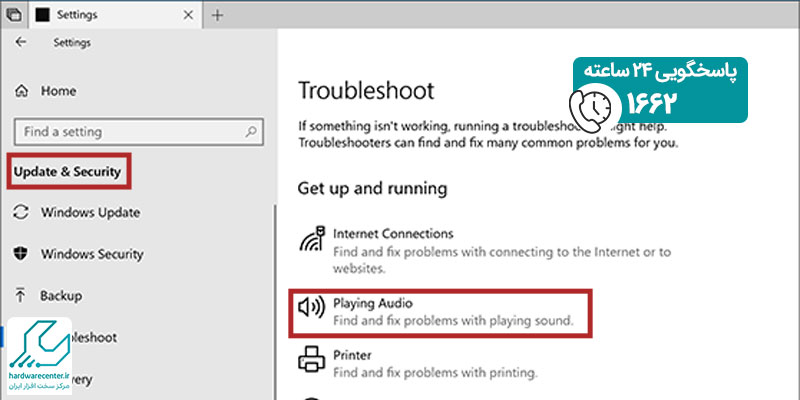
- درنهایت ابزار Troubleshoot پروسه پیدا کردن خودکار مشکل نرم افزاری و رفع آن را آغاز می کند.
پیشنهاد سایت: آموزش آپدیت درایور لپ تاپ
4. بروز مشکل در درایور صدا
و اما عامل دیگری که می تواند علت کار نکردن اسپیکر لپ تاپ سونی باشد، بروز مشکل در درایور صدا است؛ که شما می توانید این مشکل را با آپدیت کردن درایور صدا و همچنین حذف کردن این درایور و نصب مجدد آن به طور کامل برطرف کنید. برای آپدیت کردن درایور صدا می توانید از طریق سرچ منوی استارت، Device Manager را جستجو کرده و پنجره آن را باز کنید. سپس درایور کارت صدا را از میان درایورهای لپ تاپ پیدا کرده و بر روی آن کلیک راست کرده و گزینه Update را انتخاب کنید؛ تا اگر آپدیتی برای آن وجود دارد، دانلود شده و مشکل نرم افزاری که برای درایور صدا به وجود آمده است برطرف شود.
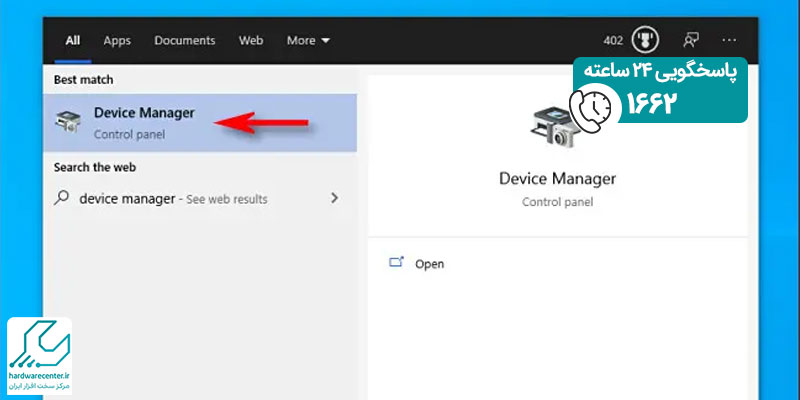
- اگر با آپدیت کردن درایور صدا نتوانستید مشکل کار نکردن اسپیکر لپ تاپ را برطرف کنید، بهتر است درایور صدا را یک بار حذف کرده و آن را مجددا نصب کنید.
- برای انجام این کار از همان مسیری که به آن اشاره کردیم وارد Device Manager شده و روی درایور صدا کلیک راست کرده و گزینه Uninstall را انتخاب کنید.
- سپس دوباره درایور صدا لپ تاپ را نصب کنید.
5. احتمال وجود مشکل سخت افزاری
اگر تمامی راهکارهایی که در این مطلب به آن اشاره کردیم را بر روی لپ تاپ سونی تست کردید اما باز هم نتوانستید مشکل کار نکردن اسپیکر این دستگاه را برطرف کنید، احتمال اینکه مشکل سخت افزاری علت کار نکردن اسپیکر لپ تاپ سونی باشد وجود دارد؛ بنابراین بهتر است این دستگاه را جهت عیب یابی به نمایندگی تعمیرات لپ تاپ سونی بسپارید تا تکنسین های این مرکز با عیب یابی لپ تاپ سونی، منشا مشکل در این دستگاه را پیدا کرده و آن را برطرف کنند.



